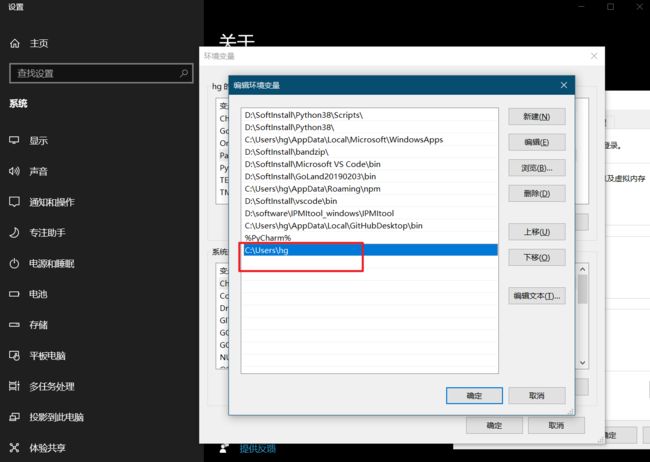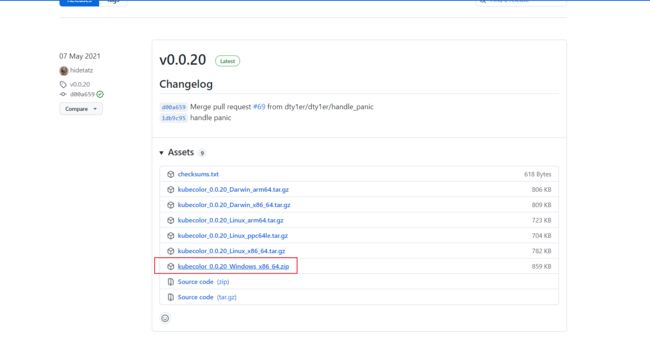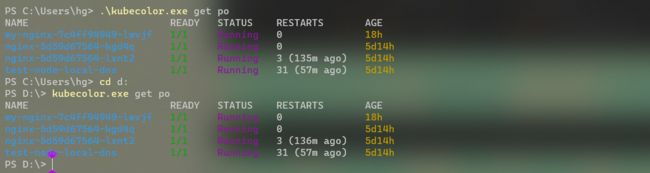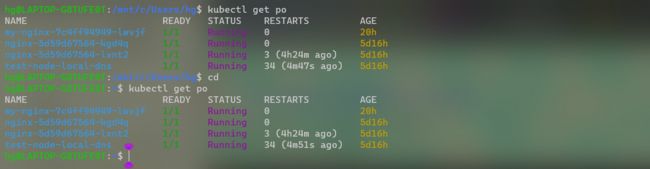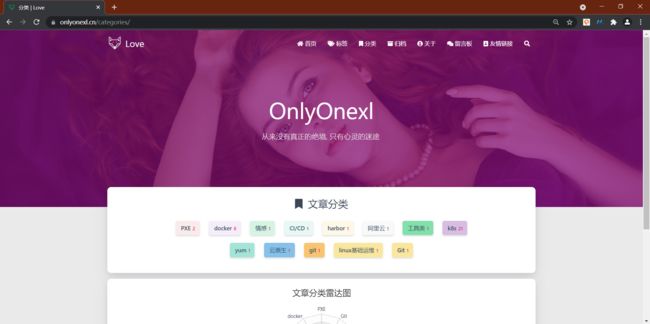实战:windows上如何安装kubectl并连接我们的k8s集群(测试成功-博客输出)-2022.1.3
实战:windows上如何安装kubectl并连接我们的k8s集群-2022.1.3
目录
文章目录
-
- 实战:windows上如何安装kubectl并连接我们的k8s集群-2022.1.3
- 目录
- 实验环境
- 实验软件
- 需求
- 1、下载winodws kubectl软件包并配置
- 2、下载winodws kubecolor软件包并配置
- 3、基于winodws中的WSL进行配置
- 关于我
- 最后
实验环境
win10
具有一个k8s集群,本地pc可访问k8s集群;
kubectl v1.23.0
kubecolor_0.0.20_Windows_x86_64
实验软件
链接:https://pan.baidu.com/s/1-IcLRAmOticbWxvcgZ098A?pwd=day9
提取码:day9
2022.1.3-kubectl和kubecolor winodws安装软件
需求
我们一般该怎么连接到k8s集群呢?
可以直接ssh导k8s master节点上,然后使用kubectl命令操作k8s集群;
这样感觉还是有些麻烦,我们可不可以直接在windows上直接连接到k8s集群呢?
肯定是可以的,我们只要在自己windows pc上配置一下k8s的~/.kube/config文件,然后再安装下kubectl客户端,这样就可以方便地去操作我们的集群了,具体操作步骤见下文。
1、下载winodws kubectl软件包并配置
下载windows版kubectl软件包
参考链接:https://kubernetes.io/zh/docs/tasks/tools/install-kubectl-windows/
直接从这个链接下载winodows版软件包:kubectl.exe
#我这里是在linux虚机上通过命令下载的(其他方式都可以)
[root@master1 .kube]#curl -LO "https://dl.k8s.io/release/v1.23.0/bin/windows/amd64/kubectl.exe"
% Total % Received % Xferd Average Speed Time Time Time Current
Dload Upload Total Spent Left Speed
100 154 100 154 0 0 307 0 --:--:-- --:--:-- --:--:-- 308
100 45.6M 100 45.6M 0 0 12.9M 0 0:00:03 0:00:03 --:--:-- 17.5M
[root@master1 .kube]#ll
total 46716
……
-rw-r--r-- 1 root root 47827456 Jan 3 09:45 kubectl.exe
配置kubectl软件包
将下载好的kubectl.exe软件放到C:\Users\hg>路径下:(hg为自己pc登录的用户名)
PS C:\Users\hg> ls .\kubecolor.exe
目录: C:\Users\hg
Mode LastWriteTime Length Name
---- ------------- ------ ----
-a---- 2021-05-07 15:21 2149888 kubecolor.exe
然后将这个路径添加到自己的环境变量,这样的话,无论在你自己的哪个路径下,都可以使用这个kubectl命令了:
下载k8s集群的~/.kube/config文件并配置
下载k8s集群~/.kube/config文件,然后在本地pc的C:\Users\hg路径下创建.kube目录,然后将下载好的config文件放到该目录下:
PS C:\Users\hg> ls .\.kube\
目录: C:\Users\hg\.kube
Mode LastWriteTime Length Name
---- ------------- ------ ----
d----- 2022-01-03 9:48 cache
-a---- 2021-11-28 10:53 5839 config
测试效果
现在我们可以来测试下效果:
PS C:\Users\hg> .\kubectl.exe get po
NAME READY STATUS RESTARTS AGE
my-nginx-7c4ff94949-lwvjf 1/1 Running 0 18h
nginx-5d59d67564-kgd4q 1/1 Running 0 5d14h
nginx-5d59d67564-lxnt2 1/1 Running 3 (131m ago) 5d14h
test-node-local-dns 1/1 Running 31 (53m ago) 5d14h
PS C:\Users\hg> cd d:
PS D:\> kubectl.exe get po
NAME READY STATUS RESTARTS AGE
my-nginx-7c4ff94949-lwvjf 1/1 Running 0 18h
nginx-5d59d67564-kgd4q 1/1 Running 0 5d14h
nginx-5d59d67564-lxnt2 1/1 Running 3 (131m ago) 5d14h
test-node-local-dns 1/1 Running 31 (53m ago) 5d14h
完美!
2、下载winodws kubecolor软件包并配置
下载windows版kubecolor软件包
接下来我们使用kubecolor命令来更加炫酷地使用我们的k8s集群:
下载链接:
https://github.com/hidetatz/kubecolor/releases
https://github.com/hidetatz/kubecolor/releases/download/v0.0.20/kubecolor_0.0.20_Windows_x86_64.zip
配置kubectl软件包
将下载好的kubecolor.exe软件同样放到C:\Users\hg>路径下:(hg为自己pc登录的用户名)
PS C:\Users\hg> ls .\kubecolor.exe
目录: C:\Users\hg
Mode LastWriteTime Length Name
---- ------------- ------ ----
-a---- 2021-05-07 15:21 2149888 kubecolor.exe
验证效果
因为上面我们已经配置了环境变量,这里直接进行验证效果:
完美!
3、基于winodws中的WSL进行配置
在winodws wsl子系统中配置kubecolor软件
在winodws上安装wsl;(如何安装,请找度娘)
安装好wsl后,我们进入wsl终端:
hg@LAPTOP-G8TUFE0T:/mnt/c/Users/hg$ ll kubec*
-rwxrwxrwx 1 hg hg 2149888 May 7 2021 kubecolor.exe*
-rwxrwxrwx 1 hg hg 47827456 Jan 3 09:45 kubectl.exe*
hg@LAPTOP-G8TUFE0T:/mnt/c/Users/hg$ ll .kube/config
-rwxrwxrwx 1 hg hg 5839 Nov 28 10:53 .kube/config*
hg@LAPTOP-G8TUFE0T:/mnt/c/Users/hg$ cp -R .kube/ ~ #将下载好的.kube/config文件拷贝到wsl系统的家目录~
hg@LAPTOP-G8TUFE0T:/mnt/c/Users/hg$ sudo cp kubecolor.exe /usr/bin/kubecolor #将二进制文件kubecolor.exe移动到/usr/bin目录下,并做一个到kubectl命令的软链接
hg@LAPTOP-G8TUFE0T:/mnt/c/Users/hg$ sudo ln -s /usr/bin/kubecolor /usr/bin/kubectl
验证效果
配置完成后,验证效果:
自己一般喜欢在vscode中使用wsl终端:
完美。
实验结束。
关于我
我的博客主旨:我希望每一个人拿着我的博客都可以做出实验现象,先把实验做出来,然后再结合理论知识更深层次去理解技术点,这样学习起来才有乐趣和动力。并且,我的博客内容步骤是很完整的,也分享源码和实验用到的软件,希望能和大家一起共同进步!
各位小伙伴在实际操作过程中如有什么疑问,可随时联系本人免费帮您解决问题:
-
个人微信二维码:x2675263825 (舍得), qq:2675263825。
-
个人博客地址:www.onlyonexl.cn
-
个人微信公众号:云原生架构师实战
-
个人csdn
https://blog.csdn.net/weixin_39246554?spm=1010.2135.3001.5421
最后
好了,关于windows上如何安装kubectl并连接我们的k8s集群实验就到这里了,感谢大家阅读,最后贴上我女神的photo,祝大家生活快乐,每天都过的有意义哦,我们下期见!